टॉप डाउन टैब में, उन कॉल की सूची दिखती है जिनमें किसी तरीके या फ़ंक्शन नोड को बड़ा करने पर, उसके कॉल करने वाले दिखते हैं. दूसरी इमेज में, नीचे दिए गए कॉल चार्ट के लिए टॉप डाउन ग्राफ़ दिखाया गया है. ग्राफ़ में मौजूद हर ऐरो, कॉलर से कॉली की ओर इशारा करता है.
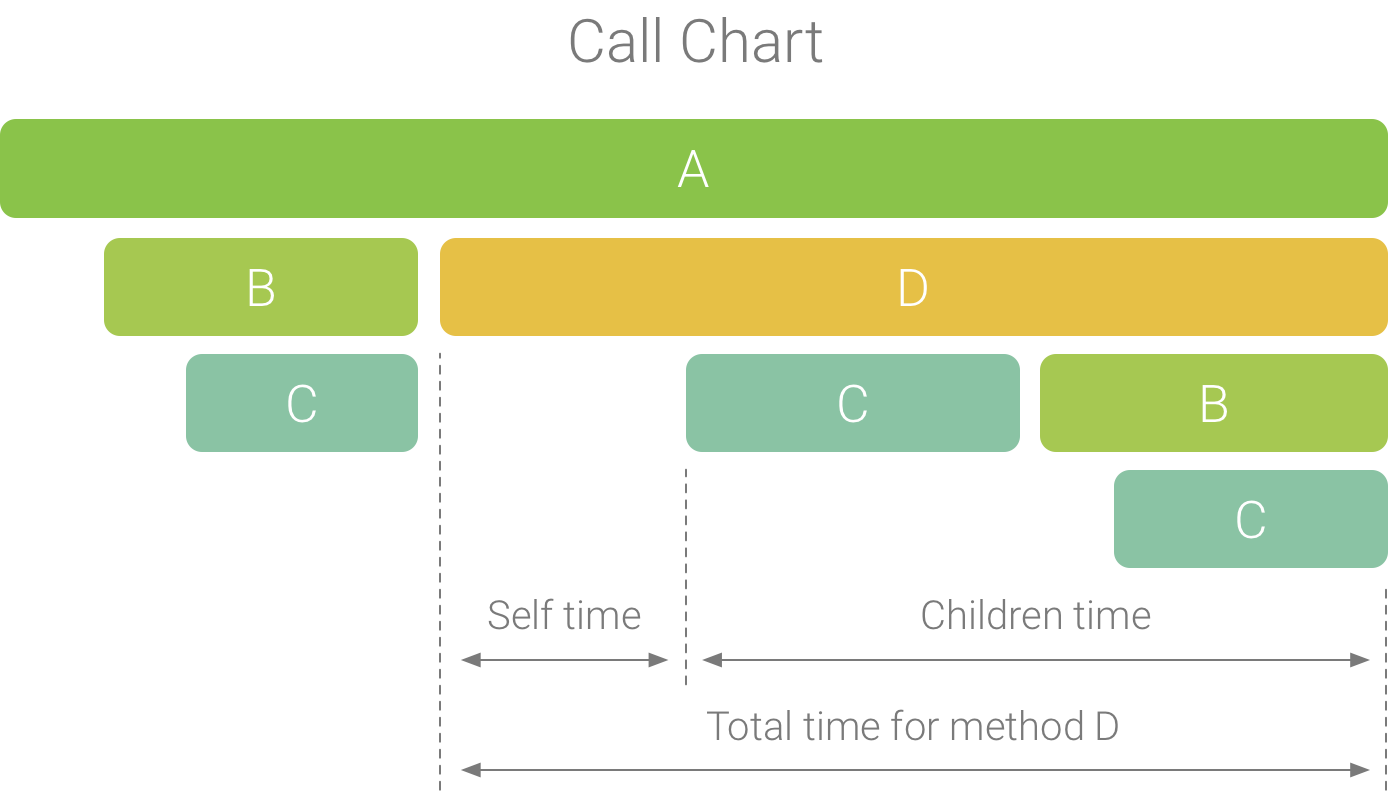
पहली इमेज. कॉल चार्ट का एक उदाहरण, जिसमें मेथड D के लिए खुद का, बच्चों का, और कुल समय दिखाया गया है.
इमेज 2 में दिखाया गया है कि टॉप डाउन टैब में, A तरीके के नोड को बड़ा करने पर, उसके कॉलर, B और D तरीके दिखते हैं. इसके बाद, मेथड D के नोड को बड़ा करने पर, उसके कॉलर दिखते हैं. जैसे, मेथड B और C. फ़्लेम चार्ट टैब की तरह ही, टॉप डाउन ट्री में एक जैसे तरीकों के लिए ट्रेस की जानकारी इकट्ठा की जाती है. ये तरीके, एक ही कॉल स्टैक शेयर करते हैं. इसका मतलब है कि फ़्लेम चार्ट टैब, टॉप डाउन टैब को ग्राफ़ के तौर पर दिखाता है.
टॉप डाउन टैब में यह जानकारी मिलती है. इससे यह पता चलता है कि हर कॉल पर सीपीयू का कितना समय खर्च हुआ. समय को चुनी गई रेंज में थ्रेड के कुल समय के प्रतिशत के तौर पर भी दिखाया जाता है:
- सेल्फ़: यह वह समय होता है जब कोई तरीका या फ़ंक्शन कॉल, अपने कोड को लागू करने में खर्च करता है. इसमें कॉल किए गए फ़ंक्शन का समय शामिल नहीं होता. इसे फ़िगर 1 में, D तरीके के लिए दिखाया गया है.
- बच्चे: यह वह समय होता है जब कोई तरीका या फ़ंक्शन कॉल, अपने कोड को लागू करने के बजाय, अपने कॉलर को लागू करने में खर्च करता है. इसे फ़िगर 1 में, तरीके D के लिए दिखाया गया है.
- कुल: इसमें खुद और बच्चे के लिए तय किए गए समय को जोड़ा जाता है. इससे पता चलता है कि ऐप्लिकेशन ने कॉल को पूरा करने में कुल कितना समय लिया. इसे इमेज 1 में, डी तरीके के लिए दिखाया गया है.
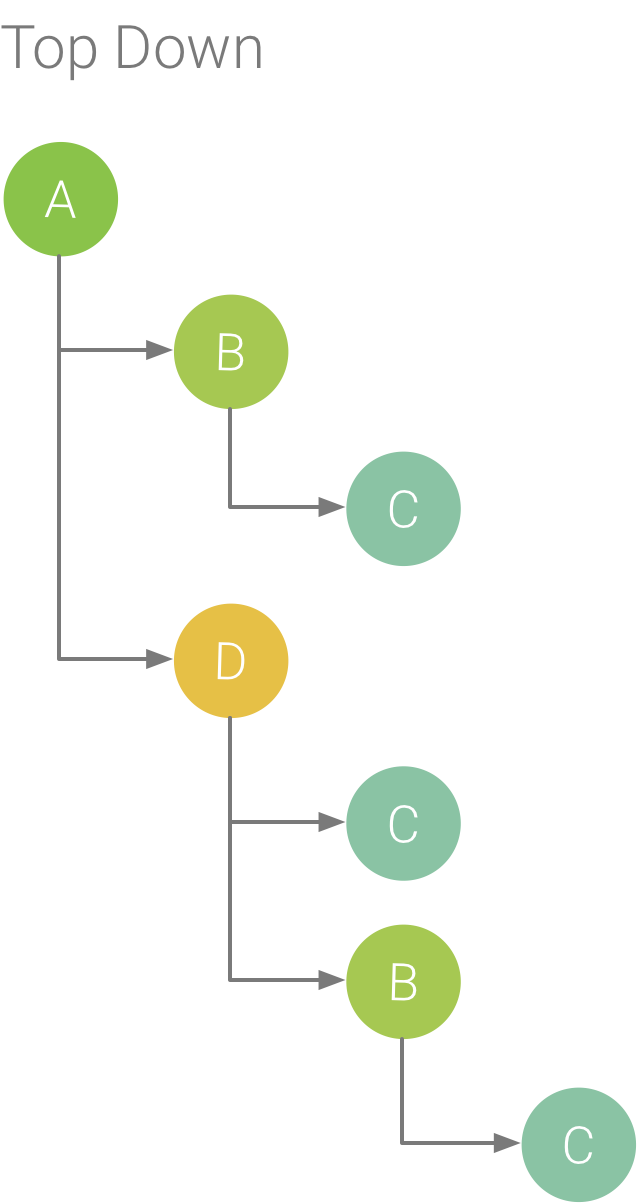
दूसरी इमेज. टॉप डाउन ट्री.
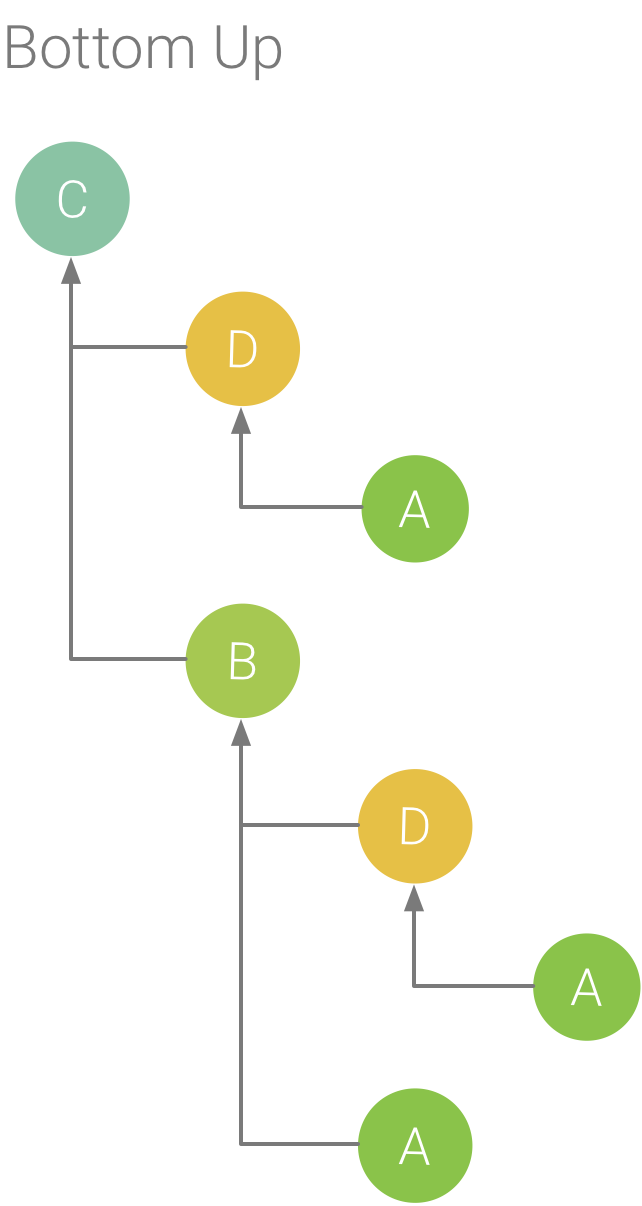
तीसरी इमेज. पांचवीं इमेज में दिए गए तरीके C के लिए बॉटम अप ट्री.
बॉटम अप टैब में, उन कॉल की सूची दिखती है जिनमें किसी फ़ंक्शन या तरीके के नोड को बड़ा करने पर, उसके कॉलर दिखते हैं. इमेज 2 में दिखाए गए उदाहरण ट्रेस का इस्तेमाल करके, इमेज 3 में C तरीके के लिए बॉटम अप ट्री दिया गया है. बॉटम अप ट्री में, C तरीके के लिए नोड खोलने पर, इसके हर यूनीक कॉलर, B और D तरीके दिखते हैं. ध्यान दें कि B, C को दो बार कॉल करता है. हालांकि, बॉटम अप ट्री में C के नोड को बड़ा करने पर, B सिर्फ़ एक बार दिखता है. इसके बाद, B के नोड को बड़ा करने पर, इसके कॉलर, तरीके A और D दिखते हैं.
बॉटम अप टैब, उन तरीकों या फ़ंक्शन को क्रम से लगाने के लिए काम का होता है जो सबसे ज़्यादा (या सबसे कम) सीपीयू समय का इस्तेमाल करते हैं. हर नोड की जांच करके यह पता लगाया जा सकता है कि कौनसे कॉलर, उन तरीकों या फ़ंक्शन को लागू करने में सबसे ज़्यादा सीपीयू समय खर्च करते हैं. टॉप-डाउन ट्री की तुलना में, बॉटम-अप ट्री में हर तरीके या फ़ंक्शन के लिए समय की जानकारी, हर ट्री के सबसे ऊपर मौजूद तरीके (टॉप नोड) के हिसाब से होती है. सीपीयू टाइम को भी, रिकॉर्डिंग के दौरान थ्रेड के कुल समय के प्रतिशत के तौर पर दिखाया जाता है. नीचे दी गई टेबल से, टॉप नोड और उसके कॉलर (सब-नोड) के लिए, टाइमिंग की जानकारी को समझने में मदद मिलती है.
| खुद की तरफ़ से | बच्चे | कुल | |
|---|---|---|---|
| बॉटम अप ट्री (टॉप नोड) में सबसे ऊपर मौजूद तरीका या फ़ंक्शन | इससे पता चलता है कि किसी तरीके या फ़ंक्शन को अपना कोड चलाने में कितना समय लगा. इसमें, कॉल किए गए फ़ंक्शन का समय शामिल नहीं होता. ऊपर से नीचे की ओर दिखने वाले ट्री की तुलना में, समय की यह जानकारी, रिकॉर्डिंग की अवधि के दौरान इस तरीके या फ़ंक्शन के सभी कॉल के योग को दिखाती है. | यह उस कुल समय को दिखाता है जो किसी तरीके या फ़ंक्शन को अपने कॉलर को एक्ज़ीक्यूट करने में लगता है, न कि अपने कोड को. ऊपर से नीचे की ओर दिखने वाले ट्री की तुलना में, समय के बारे में दी गई यह जानकारी, रिकॉर्डिंग की अवधि के दौरान इस तरीके या फ़ंक्शन को कॉल करने वालों की संख्या को दिखाती है. | यह खुद के काम में लगा समय और बच्चों के काम में लगे समय का योग होता है. |
| कॉल करने वाले (सब-नोड) | इससे पता चलता है कि कॉल करने वाले व्यक्ति के कॉल करने पर, कॉल पाने वाले व्यक्ति को कितना समय लगा. इमेज 6 में दिए गए बॉटम अप ट्री का इस्तेमाल करके, यह उदाहरण दिया गया है कि मेथड B के लिए सेल्फ़ टाइम, मेथड C के हर एक्ज़ीक्यूशन के सेल्फ़ टाइम के योग के बराबर होगा. ऐसा तब होगा, जब B के ज़रिए C को कॉल किया जाएगा. | यह पैरामीटर, कॉल पाने वाले व्यक्ति के डिवाइस पर कॉल की घंटी बजने की कुल अवधि दिखाता है. इमेज 6 में दिए गए बॉटम अप ट्री को उदाहरण के तौर पर इस्तेमाल करके, यह बताया गया है कि B के लिए बच्चों का समय, B के ज़रिए कॉल किए जाने पर C के हर एक्ज़ीक्यूशन के लिए बच्चों के समय के योग के बराबर होगा. | यह खुद के काम में लगा समय और बच्चों के काम में लगे समय का योग होता है. |
ध्यान दें: किसी रिकॉर्डिंग के लिए, Android Studio नया डेटा इकट्ठा करना तब बंद कर देता है, जब प्रोफ़ाइलर फ़ाइल के साइज़ की सीमा तक पहुंच जाता है. हालांकि, इससे रिकॉर्डिंग बंद नहीं होती. आम तौर पर, इंस्ट्रुमेंट किए गए ट्रेस को लागू करने पर, यह प्रोसेस ज़्यादा तेज़ी से होती है. ऐसा इसलिए, क्योंकि इस तरह की ट्रेसिंग, सैंपल किए गए ट्रेस की तुलना में कम समय में ज़्यादा डेटा इकट्ठा करती है. अगर आपने जांच की अवधि को रिकॉर्डिंग की उस अवधि तक बढ़ाया है जो सीमा तक पहुंचने के बाद हुई थी, तो ट्रेस पैन में समय का डेटा नहीं बदलता. ऐसा इसलिए होता है, क्योंकि कोई नया डेटा उपलब्ध नहीं होता. इसके अलावा, अगर आपने रिकॉर्डिंग का सिर्फ़ वह हिस्सा चुना है जिसके लिए कोई डेटा उपलब्ध नहीं है, तो ट्रेस पैन में समय की जानकारी के लिए NaN दिखता है.

